Naucz się najprostszego sposobu, aby wyłączyć tacę udostępniania , która pojawia się po przeciągnięciu pliku na górę ekranu w systemie Windows 11.
W nowszej wersji systemu Windows 11 Microsoft dodał nową tacę udostępniania. Jest domyślnie ukryty i pojawia się tylko wtedy, gdy przeciągasz obsługiwany typ pliku na górę ekranu. Umożliwia udostępnianie plików z różnymi aplikacjami i urządzeniami. Na przykład możesz udostępnić obraz, pdf lub plik tekstowy z WhatsApp, po prostu przeciągając go na górę ekranu i upuszczając ikonę WhatsApp. Jeśli chcesz bardziej możliwych do udostępniania opcji, upuszczenie pliku na „więcej” otwiera regularne okno udostępniania.
Podczas gdy nowa taca na udostępnianie jest czasami pomocna, ogólnie wielu z nas nie używa go z różnych powodów, takich jak niedostępność naszych ulubionych aplikacji, ograniczona obsługa typu pliku i więcej. Oprócz tego niektórzy mogą uznać tę nową funkcję mylącą i powodującą przypadkowe akcje.
Ekran w systemie Windows 11 . W tym szybkim i łatwym przewodniku pokażę, jak to zrobić za pomocą edytora rejestru. Zacznijmy.
Zanim zaczniesz
musisz wprowadzić zmiany w rejestrze. Przed wykonaniem tego proszę kopii zapasowej rejestru . Prawa administratora są zobowiązane do dokonania niezbędnych modyfikacji rejestru, aby wyłączyć tacę udostępniania w systemie Windows 11.
Wyłącz tacę Udostępnij przeciąganie na górze ekranu za pomocą redaktora rejestru
Otwórz Run Dialog „ ok “. przejdź do następujący folder w edytorze rejestru. HKEY_LOCAL_MACHINE \ System \ ControlSet001 \ Control \ FeatuRureManagement \ Overridsride-Click na „ Overrides ” folder. Wybierz „ nowy “> „ klucz ” opcja „ nowy “> „ klucz “. Typ „ 3895955085 ” jako nazwa nowego folderu. kliknij prawym przyciskiem prawym przyciskiem prawym przyciskiem prawym przyciskiem prawym przyciskiem prawym prawym prawym prawym prawym prawym prawym prawym (32-bit) “. „ EnabledState ” jako nazwa wartości. dwukrotnie kliknij Wartość, którą właśnie utworzyłeś. Zakłada „0″ z „ 1 ” w polu wartości. Ekran W systemie Windows 11.
Szczegółowe kroki (ze zrzutami ekranu)
Najpierw musimy Otwórz edytor rejestru . Aby to zrobić, otwórz okno dialogowe Uruchom, naciskając skrót „ Windows Key + R “. Następnie wpisz „ regedit ” w oknie dialogowym RUN, a następnie kliknij „ ok “. Otwiera to edytor rejestru.
hey_local_machine \ System \ ControlSet001 \ Control \ FeatuRureManagement \ Overrides
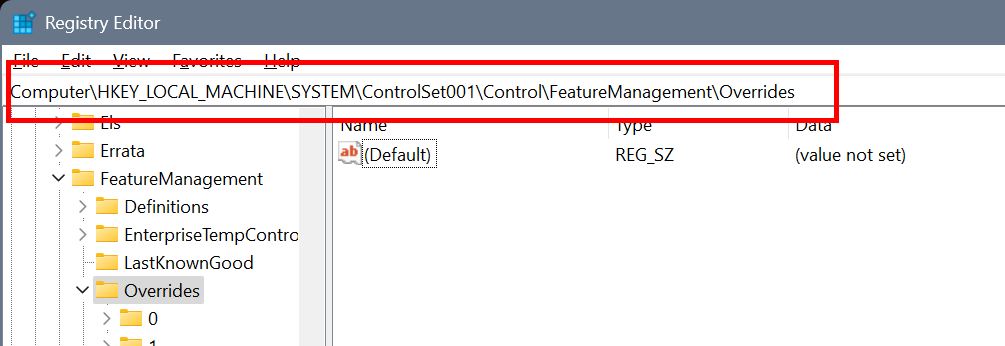
Aby to zrobić, kliknij prawym przyciskiem myszy w folderze „ zastępuje ” na lewym panelu, a następnie wybierz opcję „ new “, a następnie „ klucz “.
Powyższy akcja tworzy pusty folder. Nazwij to „ 14 “.
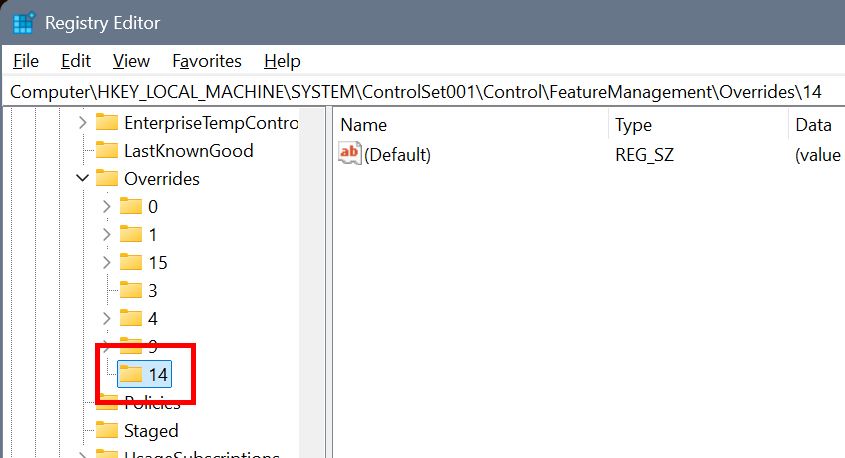
następny, prawe> „ nowy “, a następnie „ klucz “, aby utworzyć pod nim inny folder.
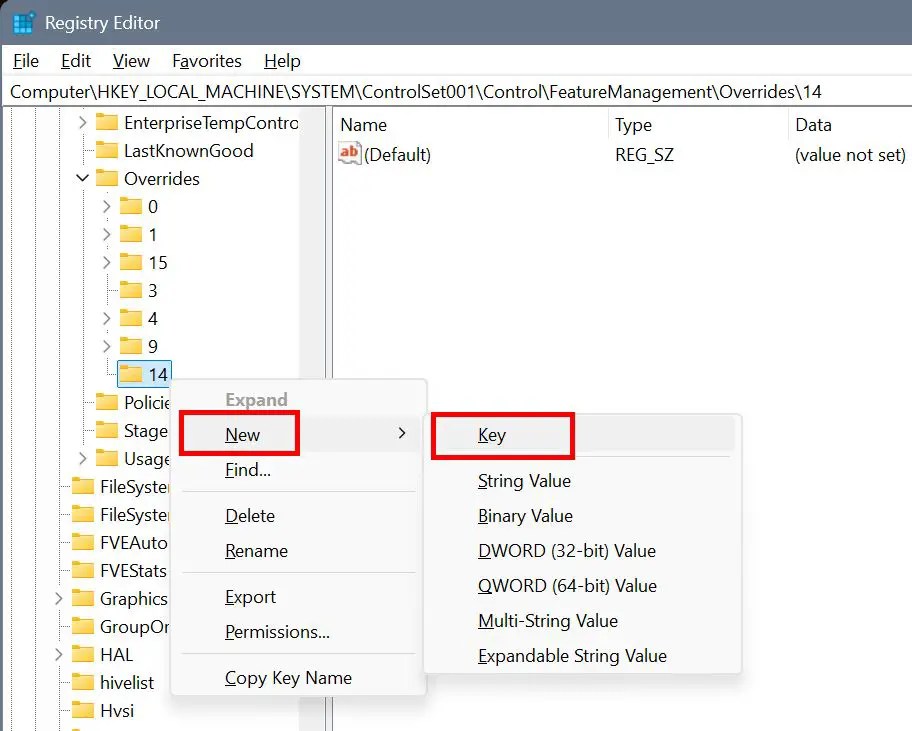
Typ „ 3895955085 ” jako Nowa nazwa Folder. Width=”1024″Height=”680″src=”https://i0.wp.com/windowsloop.com/wp-content/uploads/2025/08/name-key-3895955085-030825.jpg?resize=1024%2C680 & Folder „ 3895955085 ” i wybierz „ nowy “, a następnie wartość „ dword (32-bit) “. Stwarza to nową pustą wartość na prawym panelu.

-click nowo utworzona wartość i zastąpienie „0″ z „Strong> 1 ” w “wście i kliknij „ ok “.
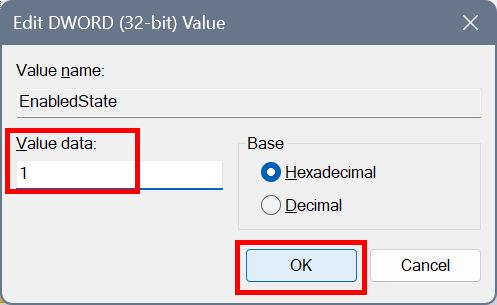
Wreszcie, Close The Registry i RESTART swój komputer. Po ponownym uruchomieniu taca na przeciąganie jest wyłączona i nie będziesz już jej widzieć, gdy przeciągniesz plik na górę ekranu.
Jeśli masz jakieś pytania lub potrzebujesz pomocy, skomentuj poniżej. Z przyjemnością pomogę.